4 простих кроки, щоб зробити одну сторінку альбомною в MS Word
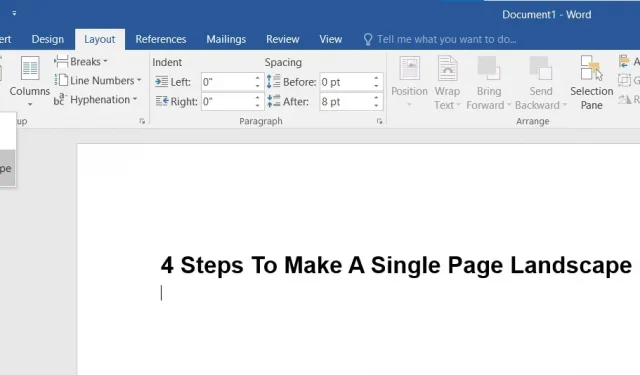
При створенні документів Word можна вибрати двосторінковий макет: альбомний або портретний. За замовчуванням встановлено портретний режим, але ви можете зробити одну сторінку альбомною в Word, якщо хочете, щоб ваш текст був збоку.
Щоб використовувати обидва типи макетів, включно з розривами розділів і власними параметрами форматування сторінки Word, вам знадобиться скористатися кількома обхідними шляхами в Word.

Коли ви створюєте документ Word, ви зазвичай хочете, щоб він був альбомним або портретним. Однак бувають випадки, коли для відображення зображення потрібен односторінковий альбомний формат. Це не так просто, як ви думаєте. Тому що я продемонструю, як створити односторінковий пейзаж у Word за допомогою кількох методів.
Word зробити одну сторінку альбомною
- Як зробити одну сторінку альбомною в Word
- Створіть певний текстовий альбом у Word
- Форматування документів Microsoft Word
- Друк документа MS Word в альбомній орієнтації
1. Як у Word зробити одну сторінку альбомною
Під час швидкого налаштування відображення документа можна переключити одну сторінку всього файлу з портретного режиму на альбомний. Зазвичай це відбувається, коли потрібно показати табличні або графічні дані. Це займе лише кілька клацань, якщо ви використовуєте відповідні налаштування в MS Word API.
- На ПК, MAC або смартфоні відкрийте програму Microsoft Word.
- Щоб внести зміни, відкрийте документ Word. Розмістіть курсор у верхній частині сторінки, яку потрібно перетворити в альбомний режим.
- Знайдіть і клацніть меню «Макет» на панелі стрічки.
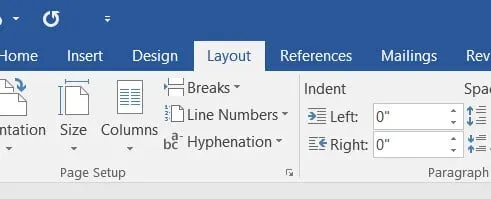
- Це призведе до вибору варіантів; виберіть «Розриви» та прокрутіть спадне меню до «Розриви розділів», а потім натисніть «Наступна сторінка».
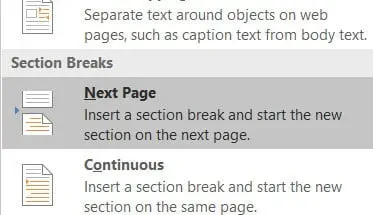
- Вміст вашої сторінки буде автоматично перенесено на нову сторінку.
- У меню «Макет» клацніть символ «Орієнтація». З’явиться розкривний список, а потім виберіть «Пейзаж».
- Це швидко позначить усі сторінки після зробленого вами розділення та перетворить їх на альбомну, щоб документ відображався в альбомній орієнтації від початку вказаної вами сторінки до кінця.
- Ви повинні повернутися до портретної орієнтації, щоб повернутися до решти сторінок після однієї сторінки.
- Виберіть «Макет» > «Розриви» > «Наступна сторінка», встановивши вказівник на початку наступної сторінки або на наступній сторінці.
- У спадному меню виберіть «Макет» > «Орієнтація» > «Книжкова». Розмір решти документа буде змінено відповідно до книжкової орієнтації.
- Перевірте, чи можна створити односторінковий альбом у Word.
2. Зробіть певний текстовий альбом у Word
Під час редагування документа Word ви можете переконатися, що лише частина тексту відображається в альбомному режимі. Це може бути з різних причин, як-от необхідність надати конкретну пропозицію, таблицю чи графік.
Найпростіший спосіб створювати та керувати безпаперовими документами в масштабі.
Нижче наведено процедури зміни орієнтації тексту в документі Word на альбомну:
- Відкрийте документ Word із документом, який потрібно відформатувати. Потім за допомогою миші виділіть фрагмент тексту, який потрібно відобразити на альбомній сторінці.
- Виберіть меню «Макет» на панелі завдань, а потім «Поля». У спадному меню внизу списку виберіть опцію «Настроювані поля».
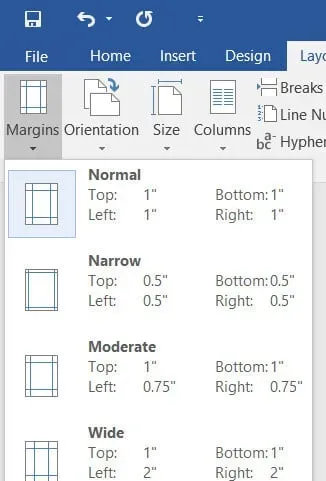
- Налаштування сторінки відображатимуться у спливаючому вікні на екрані. Знайдіть опцію «Орієнтація» на вкладці «Поля» та виберіть «Альбомна».
- Виберіть «Вибраний текст» у полі «Застосувати до», перемістивши до нього курсор.
- Натисніть OK, щоб завершити процес. Виділений текст має з’явитися на сторінці в альбомній орієнтації, а решта документа залишиться в портретному режимі.
- Перевірте, чи можна зробити одну сторінку альбомною в Word.
3. Форматування документів Microsoft Word
Як змінити орієнтацію документа на альбомну в MS Word? Змінити орієнтацію всього документа MS Word можна двома способами. Ось як змінити орієнтацію сторінки всього документа MS Word:
- На ПК або MAC відкрийте Microsoft Word. Потім відкрийте документ, який потрібно відформатувати.
- Виберіть Макет на панелі завдань вище. Потім знайдіть і натисніть на опцію «Орієнтація» нижче; з’явиться розкривний список; виберіть Портрет.
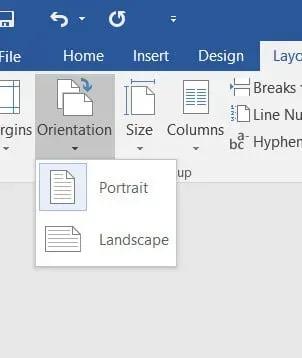
- Перевірте, чи можна зробити одну сторінку альбомною в Word.
Інший варіант зміни орієнтації всього документа MS Word на альбомну:
- На панелі завдань «Макет» виберіть параметр «Поля».
- Унизу списку знайдіть опцію Custom Fields.
- На екрані з’явиться вікно Параметри сторінки; знайдіть параметр «Орієнтація» на вкладці «Поля» та натисніть «Альбомна».
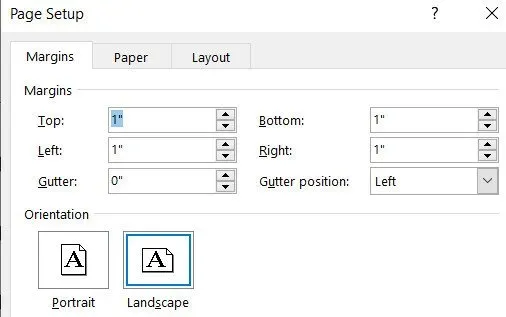
- Під опцією «Застосувати до» наведіть курсор на опцію «Застосувати до». З’явиться спадне меню; виберіть у меню Весь документ.
- Натисніть OK, щоб зберегти зміни в документі.
- Перевірте, чи можна зробити одну сторінку альбомною в Word.
4. Як надрукувати документ MS Word в альбомній орієнтації
Якщо під час внесення останніх змін ви забули змінити орієнтацію сторінки всього документа на альбомну, ви можете зробити це зараз.
У розділі «Друк» вкладки «Файл» ви можете змінити макет сторінки кількома клацаннями.
- Щоб надрукувати документ Microsoft Word в альбомному режимі, виконайте такі дії:
- Знайдіть опцію «Файл» на панелі меню Windows. Ви перейдете на новий екран.
- Виберіть «Друк» у меню ліворуч на екрані.
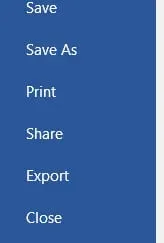
- Параметри друку та параметри сторінки відображатимуться на екрані для читання та форматування.
- Знайдіть книжкову орієнтацію в розділі «Налаштування»; поруч з’явиться стрілка, що відкриває список, що розкривається з альбомною орієнтацією; Натисніть тут.
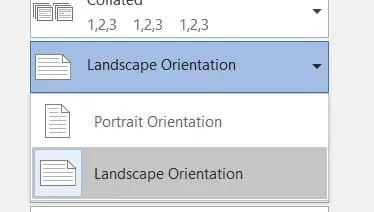
- Зміни альбомної орієнтації можна внести як до всього документа, так і до окремих сторінок. Щоб завершити, натисніть Друк.
- Перевірте, чи можна зробити одну сторінку альбомною в Word.
Висновок
Скажімо, ви працюєте над документом Word, коли натрапляєте на інтригуючу ситуацію. У вас є кілька сторінок, але ви хочете лише одну з них перетворити в альбомний режим.
Хоча це може здатися простим завданням, воно передбачає розриви сторінок, розриви розділів і коригування орієнтації. Щоб полегшити це завдання, я підготував коротку та корисну статтю, яка допоможе вам виконати процедуру. Я покажу вам, як створювати альбомно-орієнтовані сторінки з багатьох із них.
FAQ
Чи можна зробити лише одну альбомну сторінку в Word?
Клацніть стрілку в нижньому правому куті області «Параметри сторінки» стрічки на вкладці «Макет». З’явиться діалогове вікно Параметри сторінки. Переконайтеся, що ви перебуваєте на вкладці «Поле». У розкривному меню «Орієнтація» виберіть «Альбомна». Потім виберіть «Вибраний текст» зі спадного списку «Застосувати до» внизу. Ви повинні вибрати «ОК».
Як у Word зробити одну сторінку книжковою, а іншу альбомною?
Виберіть сторінки або абзаци, орієнтацію яких потрібно змінити. Відкрийте діалогове вікно «Параметри сторінки», натиснувши «МАКЕТ СТОРІНКИ» > «Параметри сторінки». Клацніть «Книжкова» або «Альбомна» в розділі «Орієнтація» у полі «Параметри сторінки». Виберіть «Виділений текст» у полі «Застосувати до».
Чи можна змінити орієнтацію однієї сторінки в Word?
Змініть орієнтацію сторінок або абзаців, які потрібно змінити. Відкрийте діалогове вікно «Параметри сторінки», вибравши «МАКЕТ СТОРІНКИ» > «Параметри сторінки». Клацніть «Книжкова» або «Альбомна» в полі «Орієнтація» вікна «Параметри сторінки». Потім виберіть «Виділений текст» у полі «Застосувати до».
Як зробити лише одну сторінку в альбомній орієнтації документа Word?
Щоб отримати доступ до частини стрічки «Параметри сторінки», перейдіть на вкладку «Макет» і натисніть стрілку в нижньому правому куті. Після клацання з’явиться діалогове вікно «Параметри сторінки». Переконайтеся, що вибрано вкладку Поля. Виберіть Альбомна в розділі Орієнтація. Потім виберіть «Вибраний текст» у спадному меню «Застосувати до» внизу сторінки. Ви повинні вибрати «ОК».



Залишити відповідь